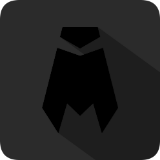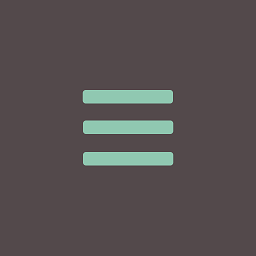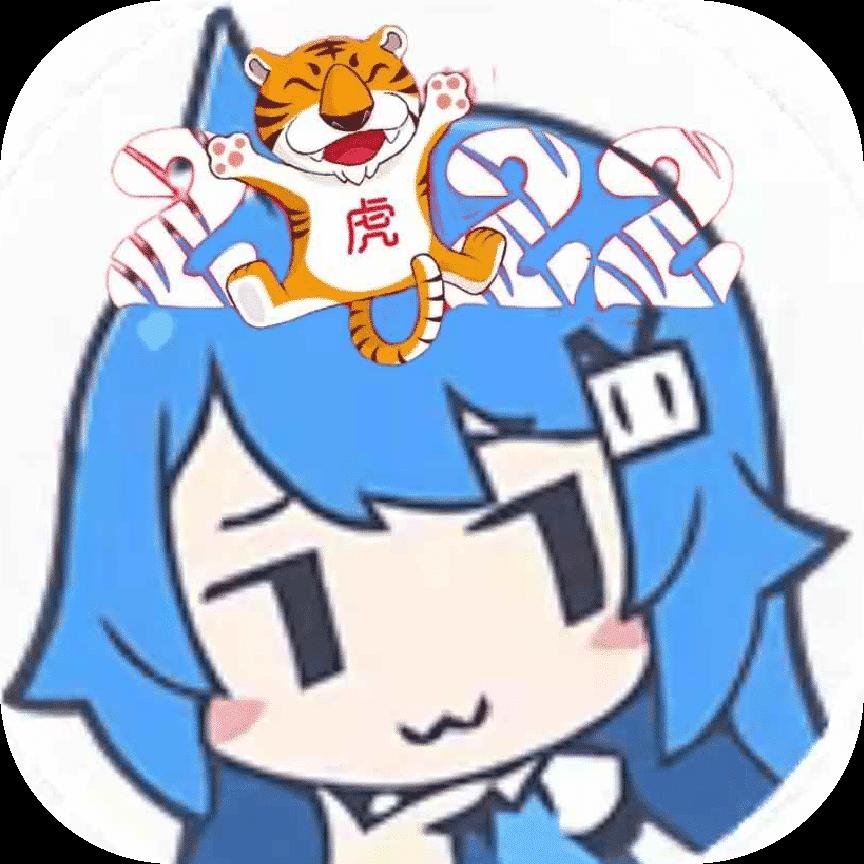如何在Word中制作田字格
2025-07-14 16:05:31来源:hsysdianji编辑:佚名
在日常学习和教学中,经常会用到田字格来辅助书写和练习。其实,在word中也能轻松制作出田字格。下面就为大家详细介绍具体方法。
一、绘制表格
打开word文档,将光标定位到需要插入田字格的位置。点击“插入”选项卡,在“表格”组中选择“插入表格”。根据实际需求设置表格的行数和列数,一般田字格为2行2列,设置好后点击“确定”。
二、调整表格样式
选中插入的表格,点击“表格工具”的“设计”选项卡。在“表格样式”组中,可以选择各种预设的样式,让表格更加美观。也可以根据个人喜好自定义表格的边框和底纹。比如,将边框颜色设置为黑色,宽度调整为合适的值,只保留表格的四条边框线。
三、拆分单元格
选中表格,点击“表格工具”的“布局”选项卡。在“合并”组中选择“拆分单元格”,在弹出的对话框中,将行数设置为2,列数设置为2,点击“确定”,这样表格就被拆分成了田字格的样式。
四、微调田字格
如果觉得田字格的线条粗细或位置不太合适,可以进一步微调。选中表格,右键单击,选择“表格属性”。在“表格”选项卡中,点击“边框和底纹”按钮,在弹出的“边框和底纹”对话框中,可以对边框的样式、颜色、宽度等进行更细致的调整。
五、输入内容
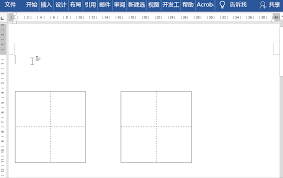
制作好田字格后,就可以在里面输入文字或其他内容了。将光标定位到田字格的单元格内,即可进行输入操作。
通过以上步骤,就能在word中轻松制作出符合需求的田字格。无论是用于学生练字、教师备课还是其他相关场景,都非常方便实用。快来动手试试吧,让word成为你制作田字格的得力助手。